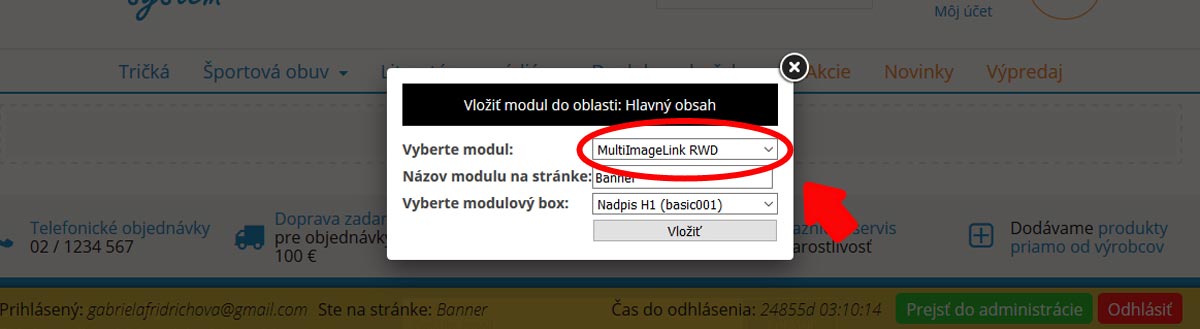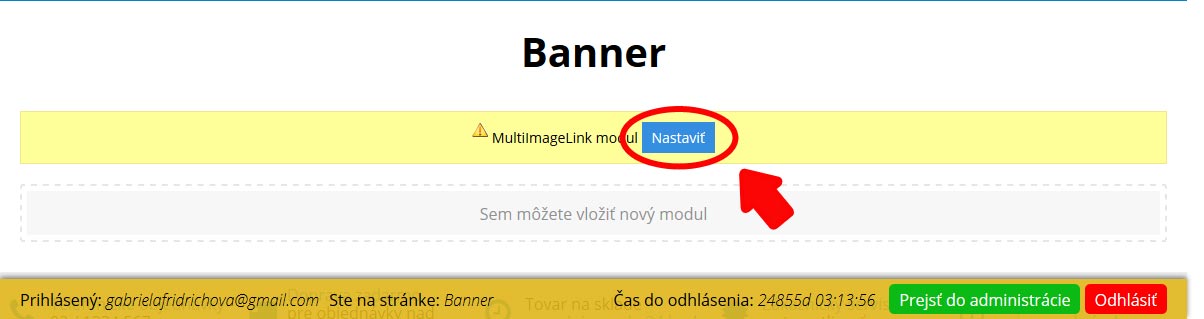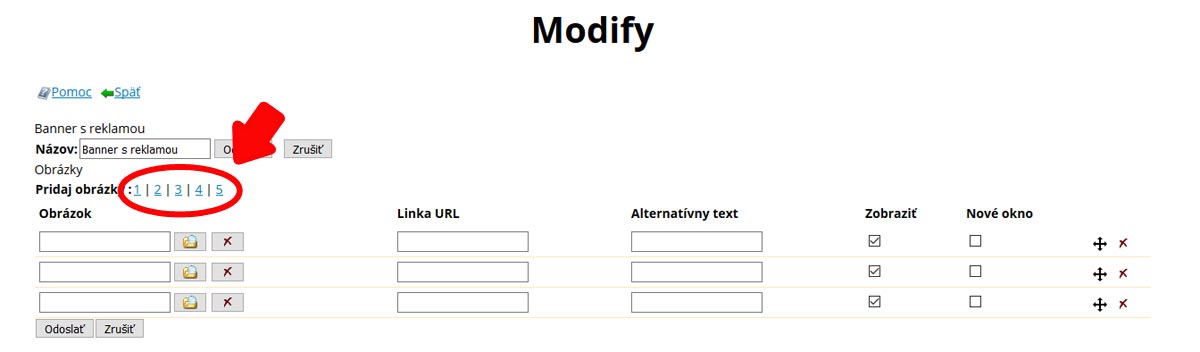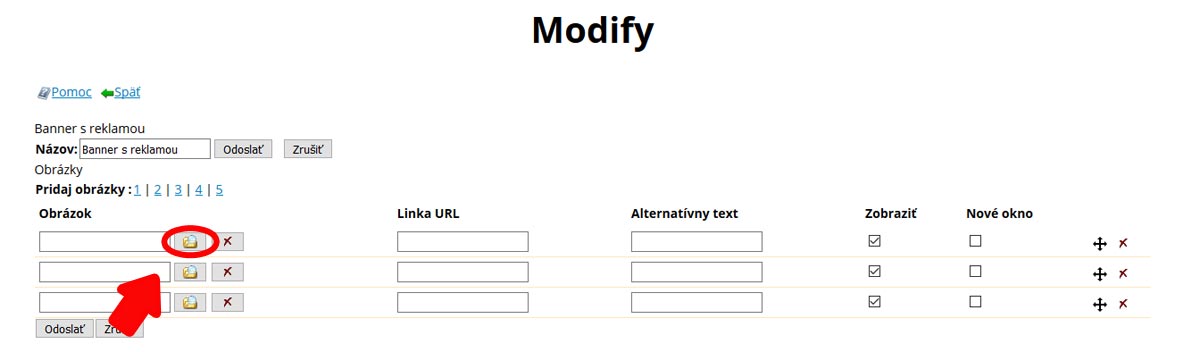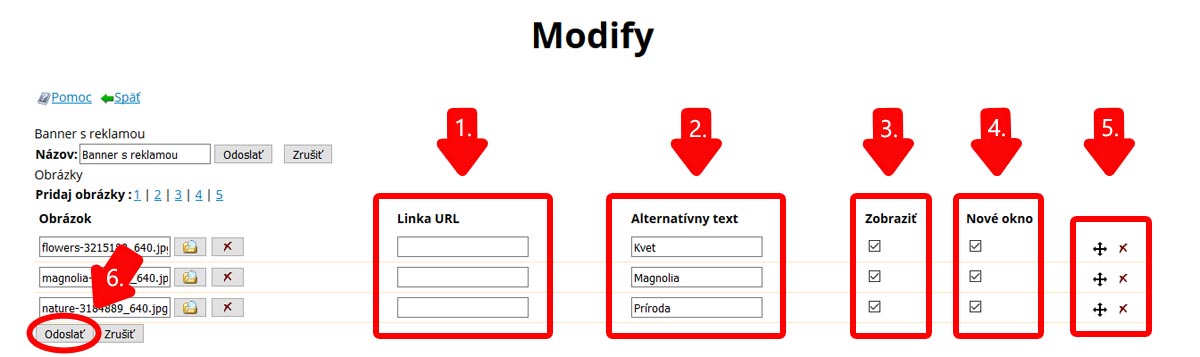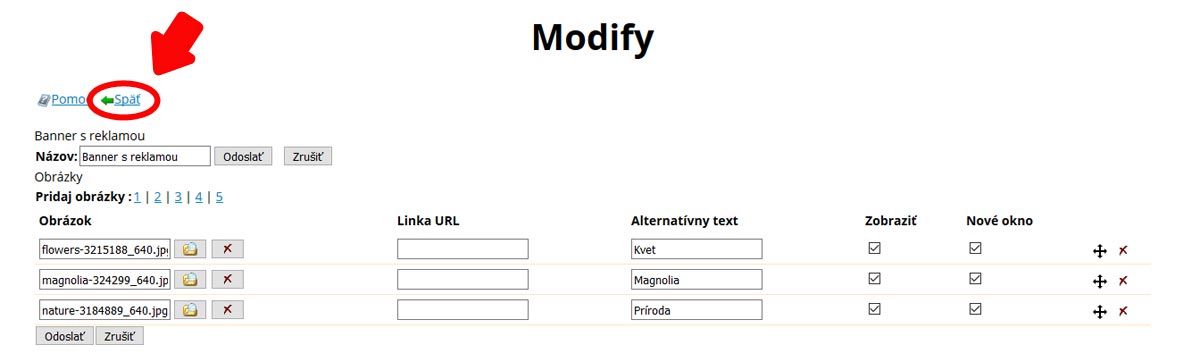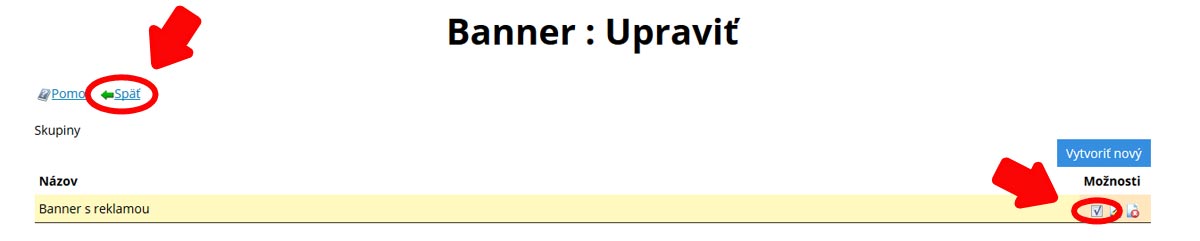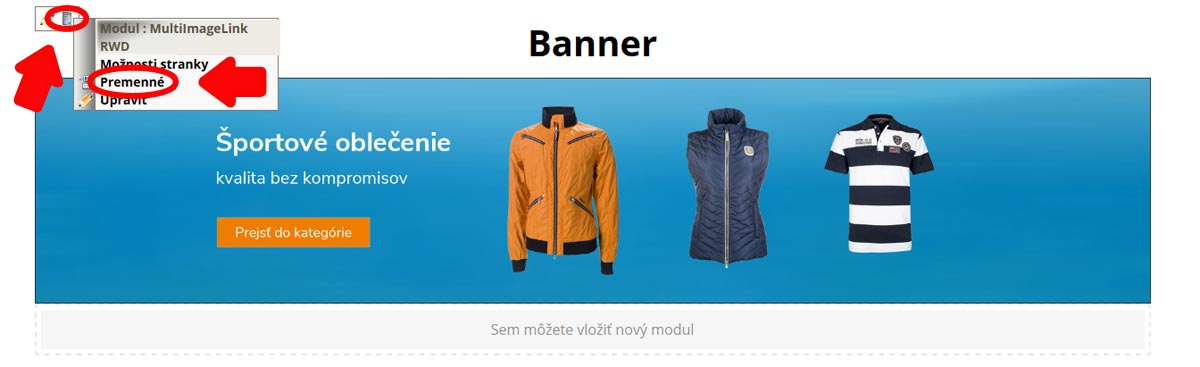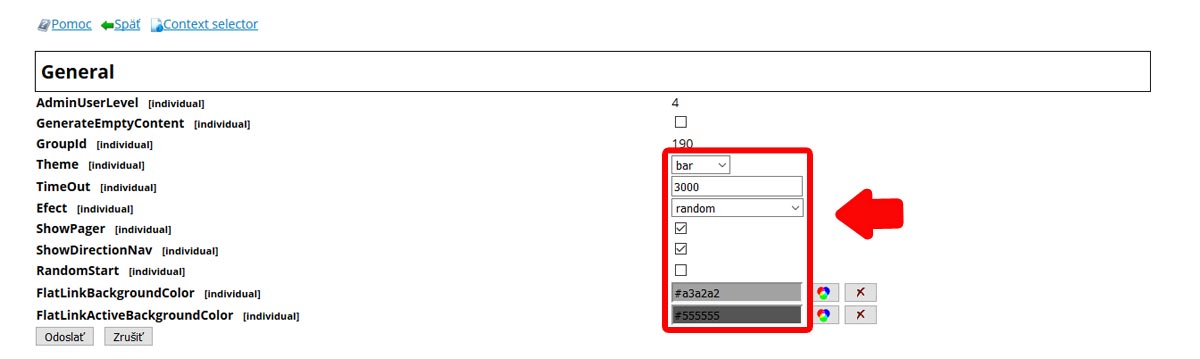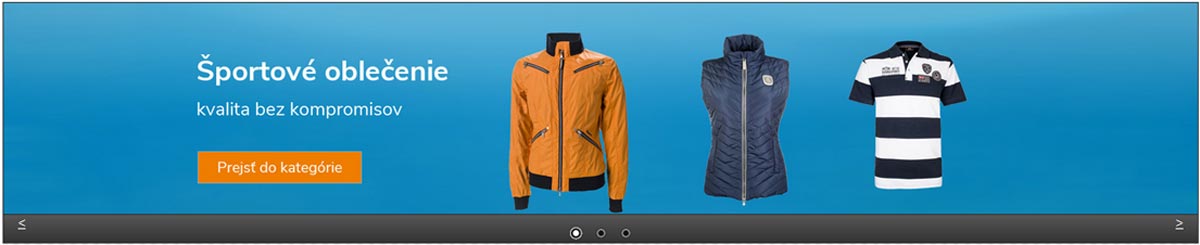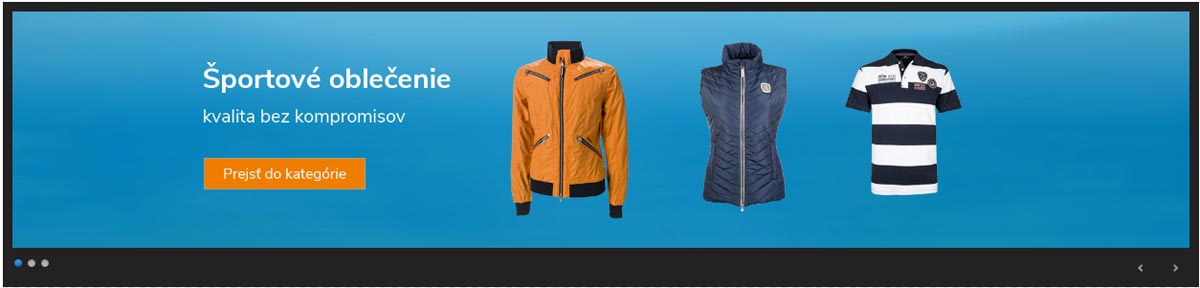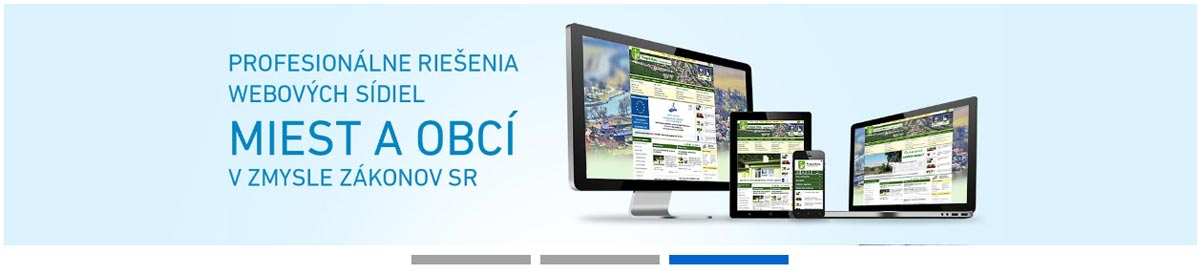- Úvod >
- Práca s Webom >
- Moduly >
- Baner-MultiImageLink
Baner-MultiImageLink
MultiImageLink je jednoduchý modul na vkladanie pútavých obrázkových reklám alebo informácií na vašej stránke. Cieľom modulu je upútať pozornosť návštevníka na nejakú akciu alebo inú informáciu, ktorú chcete dostať do popredia na webe. Baner môže tvoriť viacero obrázkov, ktoré sa striedajú podľa časového intervalu. Pre optimálne zobrazenie na webe je vhodné používať rovnaké veľkosti obrázkov v jednom banerovom module, t.j. každý obrázok by mal mať rovnakú výšku aj šírku. Z obrázkov je možné nastaviť hypertextový odkaz na stránku. Modul je vhodný na grafické oživenie webu, ako aj na marketingové účely. Pre optimálne zobrazenie obrázkov je vhodné použiť súbor s veľkosťou šírky 1005 pixelov a všetky obrázky, by mali mať rovnakú výšku v pixeloch.
1. Kliknite na rozbalovátko a vyberte "MultiImageLink".
2. Kliknite na tlačidlo "Nastaviť".
3. Kliknite na tlačidlo "Vytvoriť nový", ak nemáte vytvorenú skupinu obrázkov.
4. Napíšte názov skupiny a potvrďte tlačidlom "Odoslať".
5. Vyberte kliknutím na zvýraznené číslo, počet obrázkov, ktoré sa budú meniť na v baneri.
6. Zobrazia sa Vám riadky s možnosťou nahrať obrázky. Kliknite na zvýraznené tlačidlo a vyberte požadovaný obrázok.
7. Nastavenie obrázkov
-
Vložte URL stránky, ktorá sa otvorí po kliknutí na obrázok .
-
Vpíšte text obrázka.
-
Zaškrtnite, ak chcete, aby sa v baneri zobrazil nahraný obrázok.
-
Zaškrtnite, ak chcete, aby sa URL adresa zobrazila v novom okne prehliadača.
-
Môžete meniť poradie kliknutím na šípku a následne jej podržaním a presunutím na požadované miesto. Kliknutím na krížik môžete zmazať .
-
Kliknite na tlačidlo "Odoslať".
8. Kliknite na ikonu "Späť".
9. Zakliknite zvýraznené políčko (žaškrtnuté políčko značí o tom, že daný banner sa bude zobrazovať na vašom webe) a kliknite na ikonu "Späť".
10. Pre úpravu vzhľadu banera kliknite na ikonu Menu a následne kliknite na "Premenné".
11. Nastavenie vzhľadu banera.
-
V rozbalovátku Theme nastavíte vzhľad a umiestnenie šípok a stránkovanie.
-
V rozbalovátku TimeOut nastavíte čas ukážky jedného obrázka.
-
V rozbalovátku Efect nastavíte spôsob zmeny obrázkov.
-
Pole ShowPager ukazuje počet obrázkov a poradie obrázka v baneri.
-
Pole Show DirectionNav ukazuje šípky na baneri.
-
Pole RandomStart zobrazuje obrázky bez určenia poradia.
-
Vo FlatLink môžete navoliť farbu poľa ShowPager (ukazovátko počtu obrázkov a ich poradie).